Uneori poate fi necesar să optimizați oarecum interfața sistemului, pentru a obține cât mai mult spațiu de lucru posibil. Acest lucru este cel mai relevant când, de exemplu, aveți un monitor mic sau lucrați la un laptop sau pur și simplu nu doriți ca elementele suplimentare sau mari ale interfeței să interfereze cu dvs.
Eliminăm etichetele pentru pictogramele panoului de control din ferestre
Acțiuni pentru Gnome înainte de versiunea 2.26 inclusiv:
Accesați meniul System-> Options-> Appearance. În fereastra care se deschide, selectați fila Interface. Aici puteți personaliza în mod global afișarea de pictograme din bara de instrumente din ferestrele din sistem și textul explicativ pentru acestea. În eticheta Panoului de butoane, faceți clic pe Pictograme. Acum, barele de instrumente ale ferestrelor vor fi mult mai compacte.
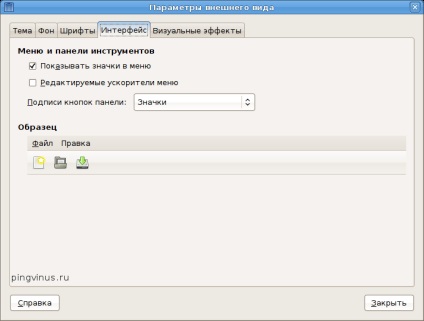
Personalizarea interfeței Gimp, o temă compactă
În programul GIMP, puteți configura tema interfeței. Pentru aceasta, selectați Editare-> Opțiuni. În fereastra care se deschide, în partea stângă a listei, selectați Subiect. În partea dreaptă veți vedea o listă de subiecte pentru Gimp. În cele mai multe cazuri, ar trebui să existe deja o temă mică, preinstalată, selectați-o.
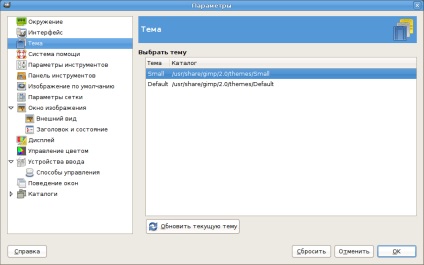
Apoi, puteți particulariza aspectul interfeței, din lista din stânga, faceți clic pe Aspect. Aici puteți configura ce elemente de interfață să fie afișate. De exemplu, puteți ascunde bara de meniuri, rigle, bare de derulare, bara de stare. Dacă efectuați modificări aici, reporniți programul pentru a le aplica și apoi creați o nouă imagine. Uneori este de ajutor pentru a elimina din meniul de sus (debifați bara de meniu Afișare), precum și accesul la meniul poate fi obținut prin clic pe butonul din dreapta al mouse-ului oriunde pe imagine.
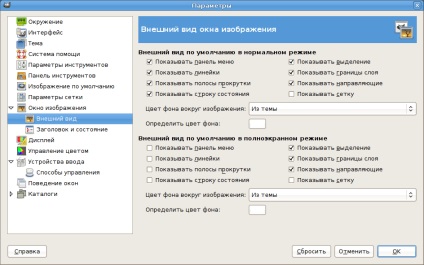
Configurarea interfeței Inkscape
Ascunderea panourilor Gnome
Panourile desktop Gnome pot fi ascunse când nu sunt utilizate. Puteți să le ascundeți automat sau puteți afișa butoane speciale pentru a le ascunde pentru a le ascunde manual. Faceți clic dreapta pe orice spațiu liber din panou și selectați Proprietăți. Se deschide fereastra de proprietăți a panoului, puteți seta opțiunea de a ascunde automat și de a afișa butoanele de ascundere. Aici puteți seta dimensiunea panoului și fundalul acestuia.
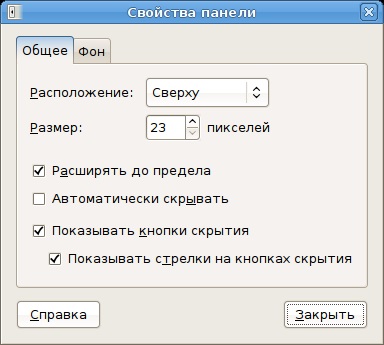
Configurarea interfeței Open Office
Selectați Instrumente-> Opțiuni din meniu. În fereastra care se deschide, selectați OpenOffice.org-> View din stânga. Se afișează setările de aspect pentru Open Office. Puteți schimba, de exemplu, dimensiunea și stilul imaginii. fonturi sau pentru a schimba scara tuturor interfețelor (scala punctului).

concluzie
Exemplele considerate ne permit să îmbunătățim ușor aspectul sistemului fără prea mult efort. Dar posibilitățile de a configura Linux GUI sunt aproape nelimitate. Nu vă fie frică să experimentați.
Materiale pe tema:
Trimiteți-le prietenilor: